Focus MおよびFocus Sシリーズのガラスセンサーカバークリップの取り付け
概要
FARO® Laser Scanner FocusM 70 と FocusS 70/150/350の一部には、 作業環境での著しい温度差や湿度の変動、荒っぽい輸送状況がある場合に、ガラス センサーのカバーが緩まる可能性があります。これが発生しないように、FARO は適当な位置にセンサー カバーを固定するクリップを備えています。FAROセンサーカバークリップセットパッケージを使用すると、 フォーカスケーシング の外側に特別に設計されたクリップを取り付けることができます。これらのクリップを正しく取り付けると、 ミラーの回転を妨げることなくセンサーカバーが緩むのを防ぎます。

フォーカスSまたは FocusMを所有している場合、FARO 担当者が連絡を取り、 クリップをインストールするための最善の選択肢をご紹介いたします。可能であれば、これらのクリップをインストールすることをお勧めします。可能でない場合は、本資料のビデオと手順を使用して簡単にクリップを取り付けられるよう、担当者がクリップセットパッケージを送付します。
ビデオ
この1分のプレゼンテーションでは、ガラスセンサーのカバーが緩んでいるかどうかを確認するために、フォーカスS または フォーカスM を検査する方法を学びます。ビデオをご覧になれませんか? ここをクリックしてこのビデオをダウンロードしてください。
この 2 分間チュートリアルで、 クリップセットの取付法を学習します。これらのクリップは 厳しい 作業条件下や輸送中に センサーカバーが緩むのを防ぎます。 ビデオをご覧になれませんか? ここをクリックしてこのビデオをダウンロードしてください。
準備
正しく操作を行うために、開始前にこの表を確認してください。
| 完了までの時間 | 15 分 |
| 必要なスキル |
|
| 前提条件 |
|
| サポートされているハードウェア |
|
パーツの収集
ここでは、クリップセットパッケージに含まれる品目一覧です。
- センサーのカバー固定に使用するクリップ

- クリップ適用前に、Laser Scannerケースを清潔にするために使用する レンズクリーニングワイプ
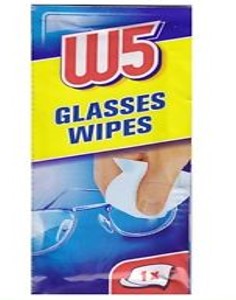
- クリップアライメントテンプレート

これらのアイテムも必要です
- 手がワイプに触れないようにレンズクリーニングワイプを保持するピンセット
- クリップがスキャナに接触するスリットの均一性を確認するためのフラッシュライト
以下の手順を開始する前に、 これらすべてのアイテムがあることを確認してします。
クリップとミラー間隙の検査
- レーザースキャナの電源を切り、外側のケースを傷から保護することができる清潔な面に置きます。
- タッチスクリーン°が上を向くように、スキャナーを直立位置から90 の位置に置きます。
- クリップセットパッケージ内で、左右クリップを探します。この図で示すように、センサーカバーの両側のケースに クリップを配置して検査します。クリップの裏側の赤い剥離紙は まだ剥がしません。
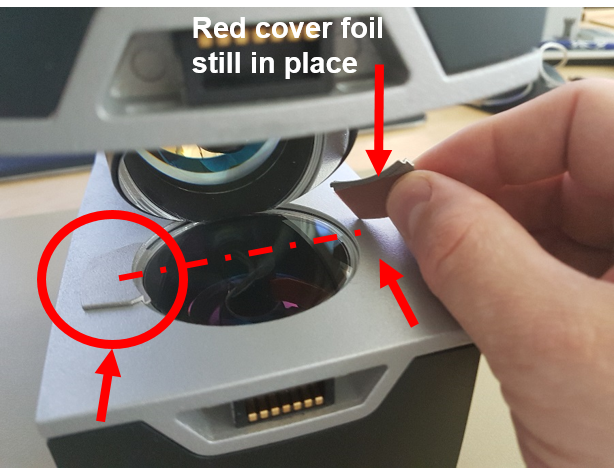
- 回転するミラーの先端とクリップとの間の機械的な隙間を検査します。ミラーをゆっくりと手で回転させ、どれだけ自由に動くかを確認します。赤色の剥離紙がクリップに残っている間に、ミラーがクリップの端に わずかにこすり込むことがあります。クリップが ミラーの進行を妨げない限り、 許容範囲です。後で赤い剥離紙を取り除くと、ミラーはクリップを擦りません。

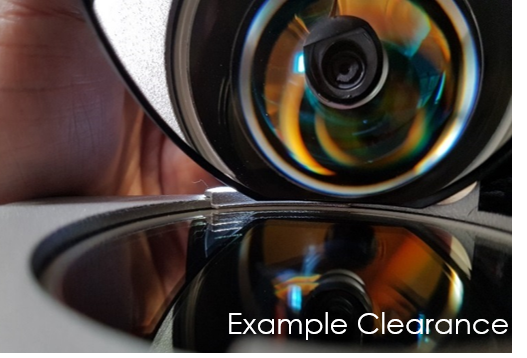
注記: ミラーの回転が一方または両方のクリップで妨害されている場合は、クリップを取り除き、FAROのサポート に連絡して新しいクリップセットパッケージを入手してください。 - スキャナの背面からミラーを照らすためにフラッシュライトを 使用してください。クリップがスキャナのケースに接触しているところに 小さなスリットが見えるはずです。
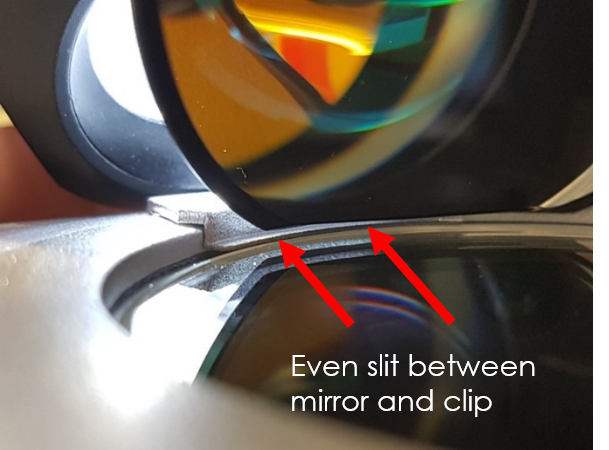
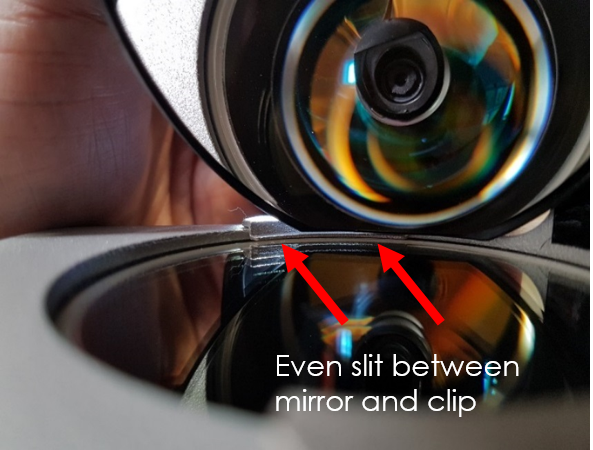
注記: 小さなスリットさえ見えない場合は、クリップを取り除き、 FARO のサポート に連絡して新しいクリップセットパッケージを入手してください。 - 手順 4 および 5 で記載するように、クリップが機械的間隙に接触している事を確認したら、傍らに、ただし利用しやすいようにそれらを安全に設定してください。。
スキャナー ケースにクリップを適用する
- イソプロピルアルコールを使ってクリップを取り付けるケース上部を 清掃します。センサー カバーの左右の領域を掃除して、ホコリや脂がないようにします。

- 選択したクリップのいずれかを選択し、クリップの後ろの接着剤に触れないように、慎重に赤い剥離紙を取り除きます。 脇に置いておきます。2 つ目のクリップも同じようにします。

- クリップセットパッケージから、アライメントツールを取り上げ、センサカバーの近くのフォーカスケース の端に置きます。
- 1つのクリップを手に取り、後部の接着剤に触れないように注意しながら、この図に示すように、アライメントツールの端に沿って 配置します。

- クリップを正しく整列させたら、クリップの上を軽く押します。配置とミラーの回転を確認します。正しい配置を確認したら、 強く押して フォーカスケースのクリップに固定します。


- 2 番目のクリップは 手順 2 ~5 を繰り返します。
ミラー回転検査
- ゆっくりと手でミラーを回転させ、ミラーがどこにもクリップと接触しないことを確認します。ミラーは、 粉砕音を全く出さずに自由に動かせなくてはいけません。

- スキャナの背面からミラーを照らすためにフラッシュライトを 使用してください。クリップがスキャナのケースに接触しているところに 小さなスリットが見えるはずです。
- ミラーが 多少なりともクリップに触れた場合は、クリップを取り除き、FARO サポート に連絡して、新しいクリップセットパッケージを入手し、 新しいクリップを使用して手順を繰り返し、ステップ3のクリップ検査とミラーの隙間セクションを始めます。
